Little Snitch是一个功能十分强大的Mac电脑防火墙软件,不仅具备程序联网设置功能,还可以实时监控程序的TCP/UDP连接。虽然Mac系统自身带有防火墙功能,但是这个自带的防火墙,功能可以说是少之又少,甚至不可以直接设置程序的出站连接规则(outgoing connections),然而同Windows操作系统一样,很多Mac系统的Pj软件也是需要屏蔽掉程序的出站规则的。可能大家也都知道屏蔽程序联网还有一种原始的方式,那就是通过终端使用命令行修改host文件来达到目的,本篇文章将就这两种方式做一个简单的介绍。
第一种:通过终端屏蔽程序的出站连接(outgoing connections)
在访达中依次打开 应用程序 > 实用程序,然后双击“终端“以启动该程序;
在对host文件作出修改之前我们首先应该将其备份一下,在终端中输入“ sudo cp /private/ etc/hosts〜/ Documents/hosts-backup”(不包括引号)以创建“ hosts”文件的备份。如果发现对系统所做的修改引发了意料之外的行为,则可以使用此备份进行恢复;
在终端中输入“ sudo nano /private/etc/hosts”(不包括引号),然后按“ Enter”键。“Sudo”表示您要获得管理员访问权限,“ nano”告诉终端程序使用该程序(在本例中为Nano文本编辑器),后半部分为要修改的文件及其路径;
此时会询问管理员密码,我们按照要求输入,并按“Enter”键确认输入;
按“↓”键将光标置于已有规则的最下方。请不要修改任何现有规则,否则可能会导致某些系统功能无法正常使用;
在空白行输入“0.0.0.0”,后面一个空格,然后是要阻止通信的域名。使用格式“ 0.0.0.0 domain.com”,为了美观我们尽量一行只放一条内容;
关闭终端,然后重新进入,然后键入“ dscacheutil -flushcache”(不包括引号)以重置缓存并应用新规则。
第二种:通过Little Snitch直接管理联网规则
在任务栏找到程序规则入口
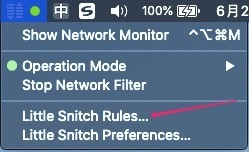
在弹出的规则管理界面,点击左上角的加号,在弹出的子菜单中选择新规则(New Rule)
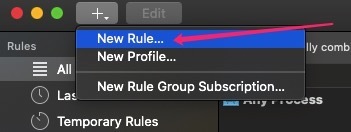
然后选择应用程序
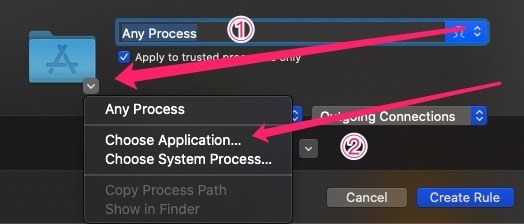
在弹出的程序列表中,选择我们想要屏蔽联网的程序(这里以Camtasia 2019为例),设置为屏蔽联网(Deny),出站(Outgoing Connections)/入站(Incoming Connections)根据具体需要来设置(此处的Camtasia 2019需要设置为Outgoing Connections)
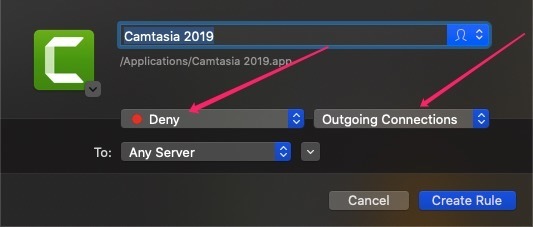
接下来点击Create Rule按钮,规则就创建完成了,然后可以在列表里看到自己新创建的规则
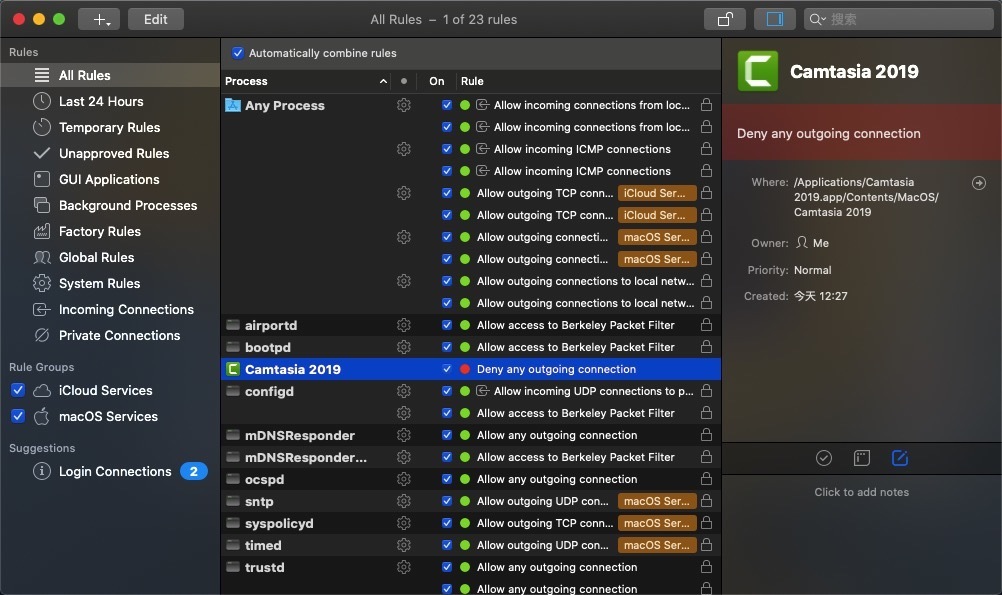
本篇文章主要介绍了两种屏蔽程序联网得方式,大家可以根据自己习惯来选择!
Little Snitch安装包下载(激活码在下面的下载部分)
https://obdev.at/ftp/pub/Products/littlesnitch/LittleSnitch-4.5.2.dmg
 423下载站
423下载站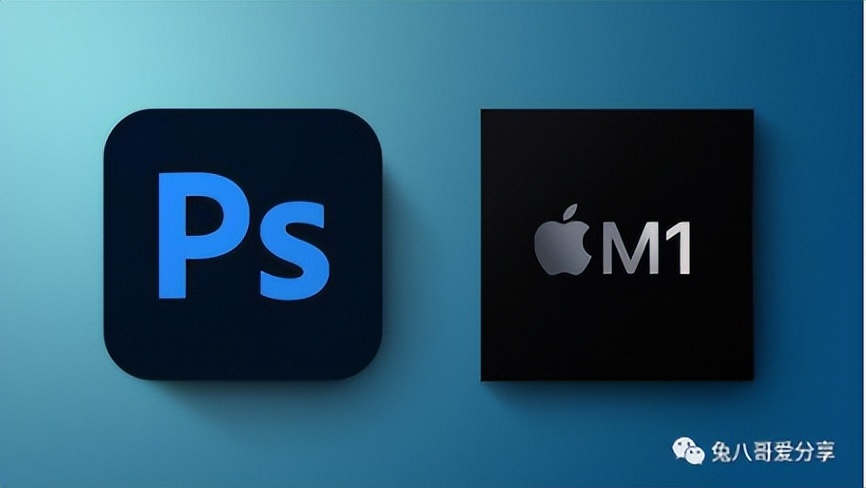
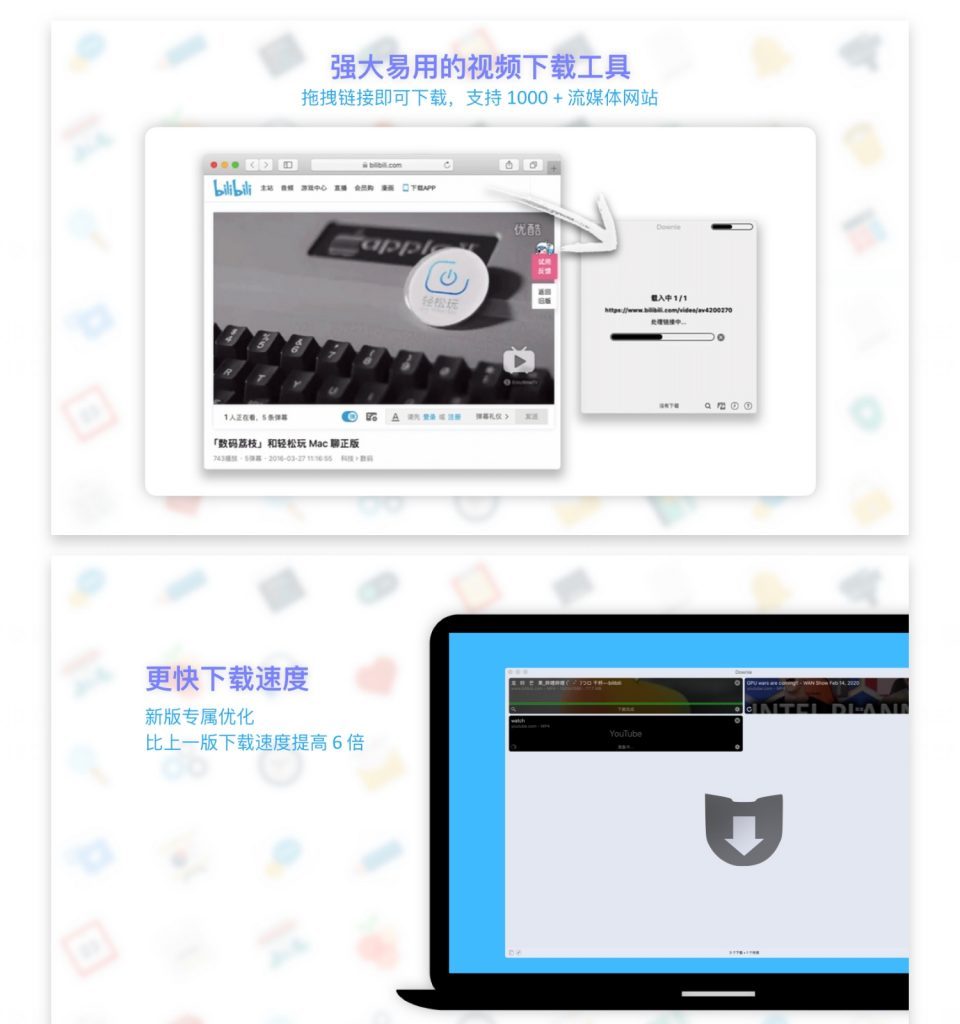
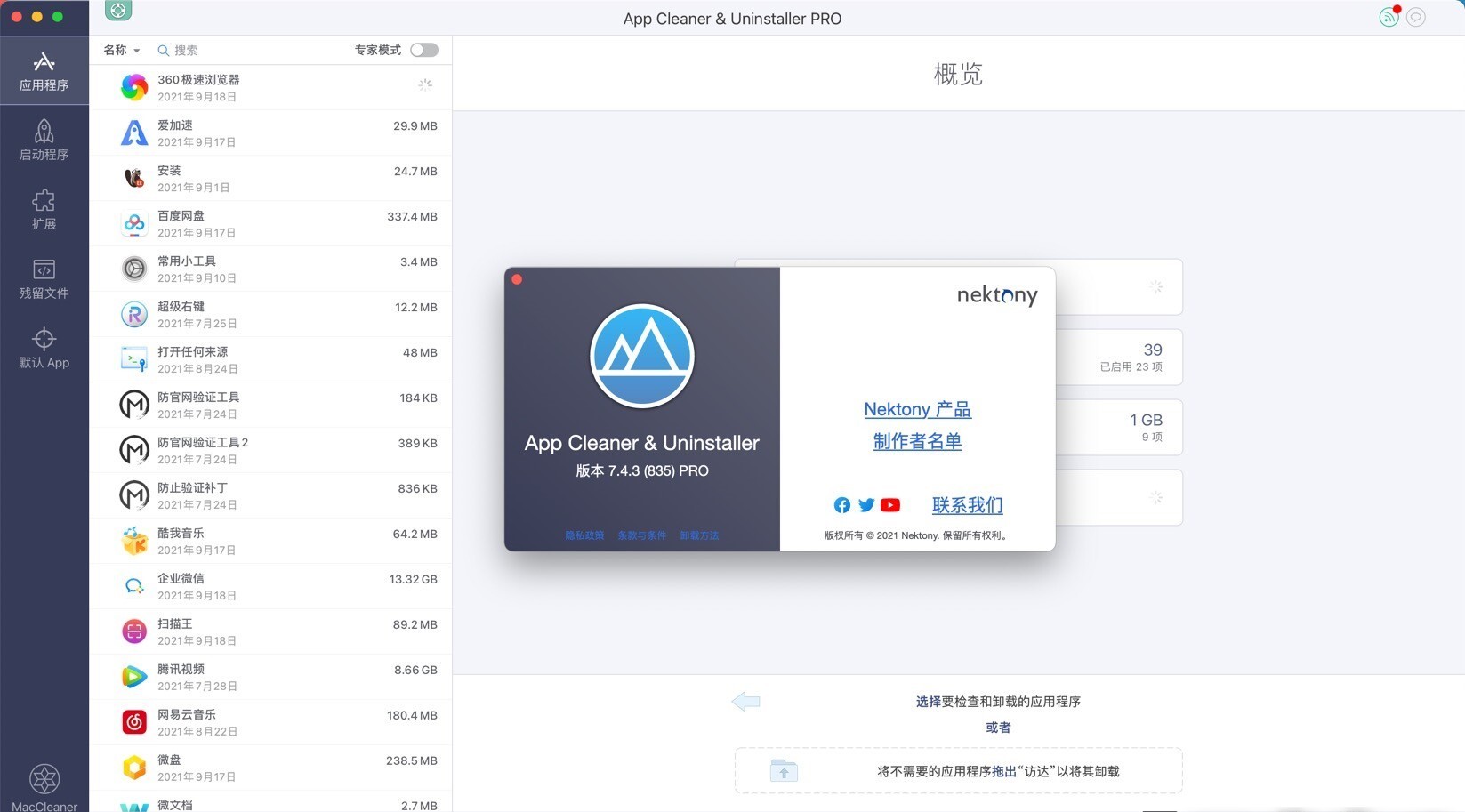



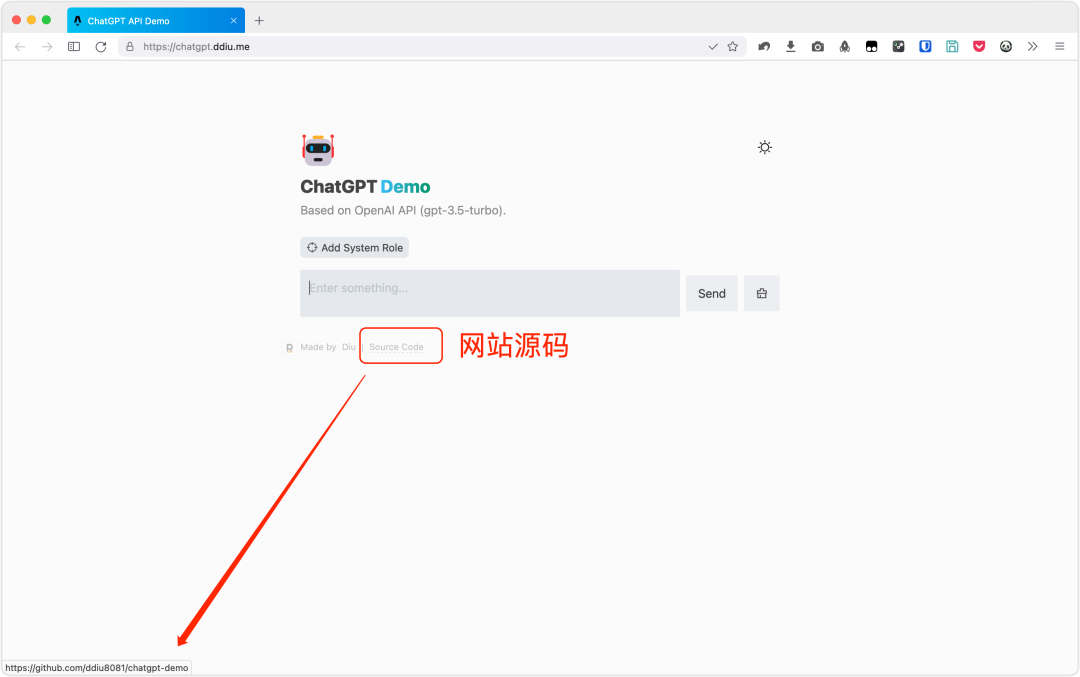
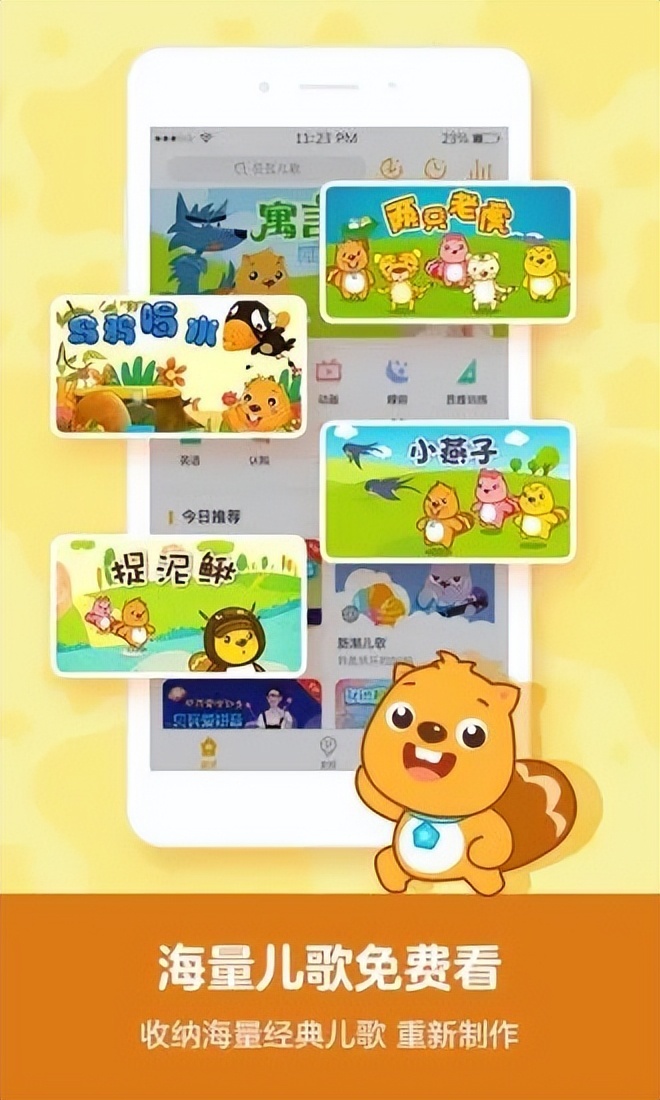



评论前必须登录!
立即登录 注册